2022.08.05
¡Agilízate usando la función de “Filtro”: ② líneas paralelas!

En este artículo quiero hablarles sobre el filtro “Parallel lines” (líneas paralelas).

Las líneas de efecto tanto horizontales como verticales son utilizadas muy a menudo en el manga, al igual que las “líneas de efecto radial”.
Se trata de un filtro de amplio uso, ya que no solo sirve para generar sensación de velocidad, sino que se puede usar también para efectos de sombreado.
Sin más decir, veamos el procedimiento para usarlas:
Index
1. Definir el ámbito de selección
Primero activemos la herramienta “Seleccionar” para determinar el área en la que deseamos aplicar las líneas de efecto.
Por el momento no hay necesidad de preocuparnos por el grosor o largo de las líneas de efecto, ya que luego lo podremos configurar. Aquí lo que sí debemos determinar bien es el área en que deseamos aplicar las líneas de efecto.
2. Seleccionar la opción de filtro “Parallel Lines”

En la barra superior de la pantalla, abramos el menú de “Filtro” y seleccionemos la opción “Line (Parallel..”). Al mover las perillas de los diferentes valores en la ventana de configuración de “Parallel lines”, verás que inmediatamente aparece sobre el lienzo la previsualización de las líneas, para que puedas corroborar cómo quedarían las líneas de efecto.
3. Ajustar los valores de configuración y pulsar el botón de “OK”
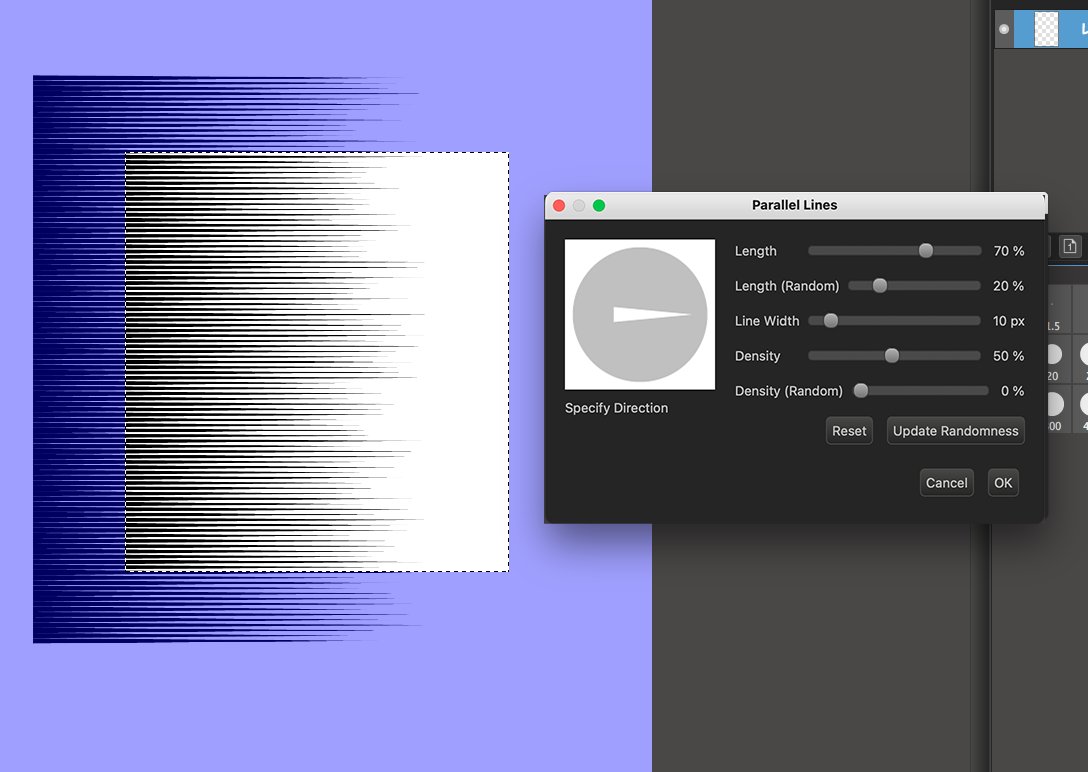
Haz los ajustes necesarios en la ventana de configuración, y pulsa el botón de “OK”.
Con esto habrás terminado de aplicar el efecto de “Parallel lines”.
A continuación, explicaré cada uno de los valores de configuración:
・”Specify Direction” (Especificar dirección):
El recuadro que está al lado izquierdo de la ventana sirve para determinar la dirección en que se orientan las líneas de efecto. Con tan solo arrastrar la manecilla (aguja) puedes ajustar el ángulo y dirección en que se orientan las líneas.
En la imagen de abajo muestro un ejemplo en el cual se han orientado las líneas en dirección vertical.
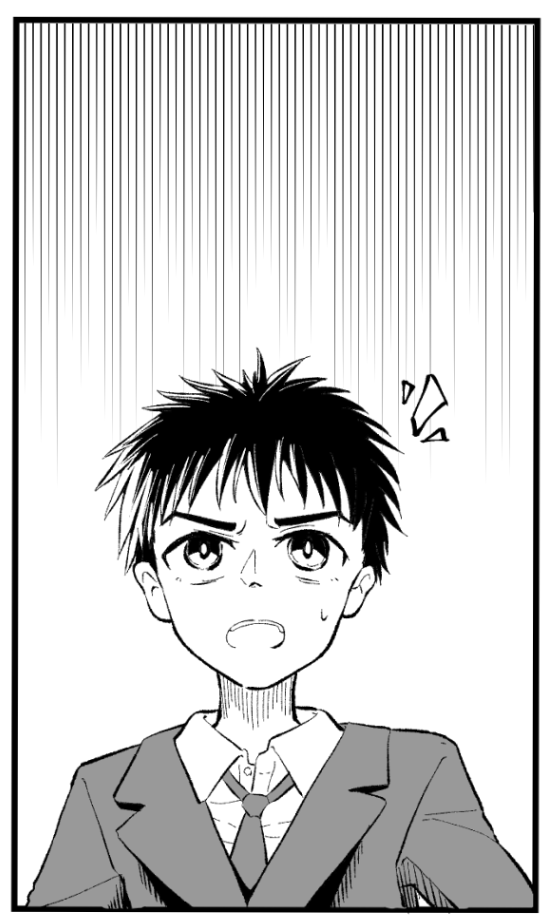
・”Length” (Longitud):
Aquí podemos configurar la longitud total de las líneas de efecto.
Podemos ajustar el largo de las líneas acorde al área en que deseamos aplicarlas.
・”Length (Random)” (Longitud aleatoria):
Al activar esta opción, podemos generar líneas de diferentes longitudes.
Entre mayor sea el porcentaje en que configuremos esta opción, mayor será la irregularidad de las longitudes.

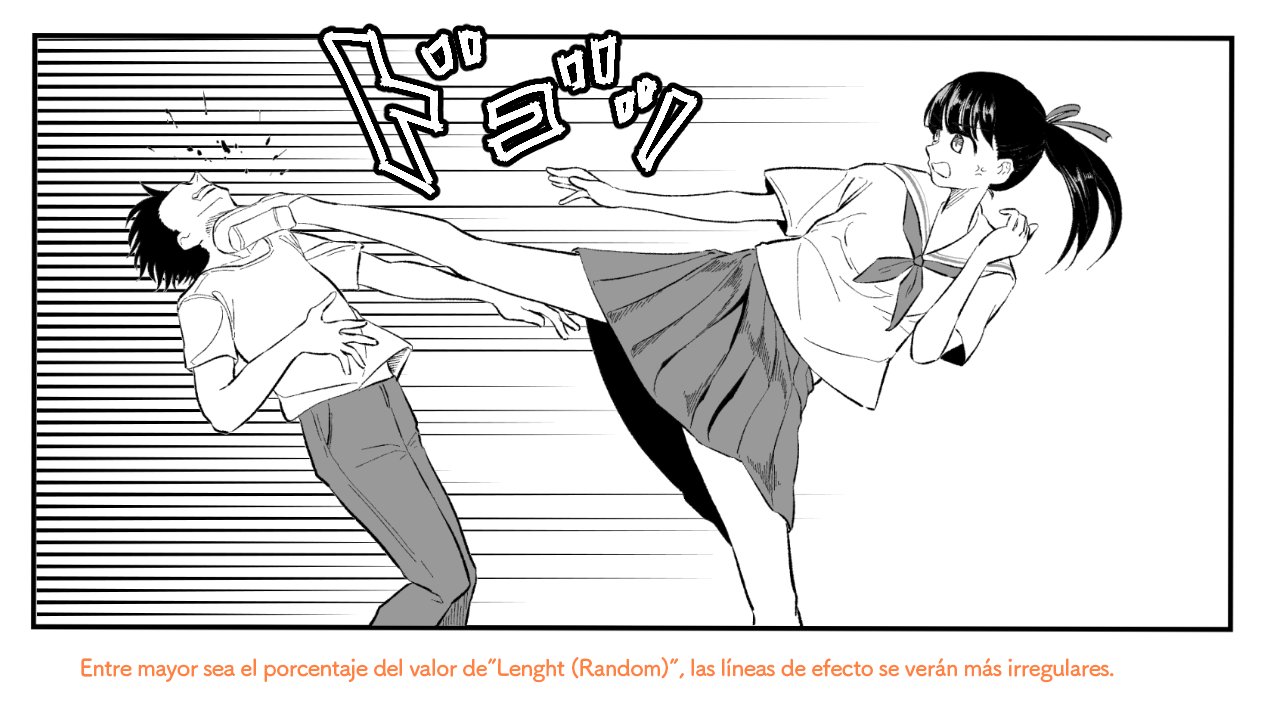
・”Line Width” (Ancho de línea):
Aquí podemos ajustar el ancho de línea acorde a la impresión que deseamos generar en la escena.
・”Density” (Densidad):
La densidad consiste en la cantidad de líneas.
Entre mayor sea la densidad, la cantidad de líneas será mayor, y por ende, en el lado donde inician las líneas se producirá un oscurecimiento, generando así una “sensación de fuerza” o una impresión de que “la situación es bastante seria o grave”.

・”Density (Random) (Densidad aleatoria):
Al activar esta opción, podemos generar irregularidades en la densidad de líneas.
A menudo, esta opción se usa en conjunto con la opción ”Lenght (Random)” (Longitud aleatoria) mencionada anteriormente.
Tal como se muestra en la imagen de abajo, en caso de aplicar las líneas de efecto “Paralell lines” en forma de oscurecimiento o sombreado sobre un fondo o algún personaje, será mejor configurar esta opción con un valor pequeño. Al contrario, en caso de utilizar este efecto en espacios vacíos dentro de las viñetas, es recomendable configurarlo con un valor grande.
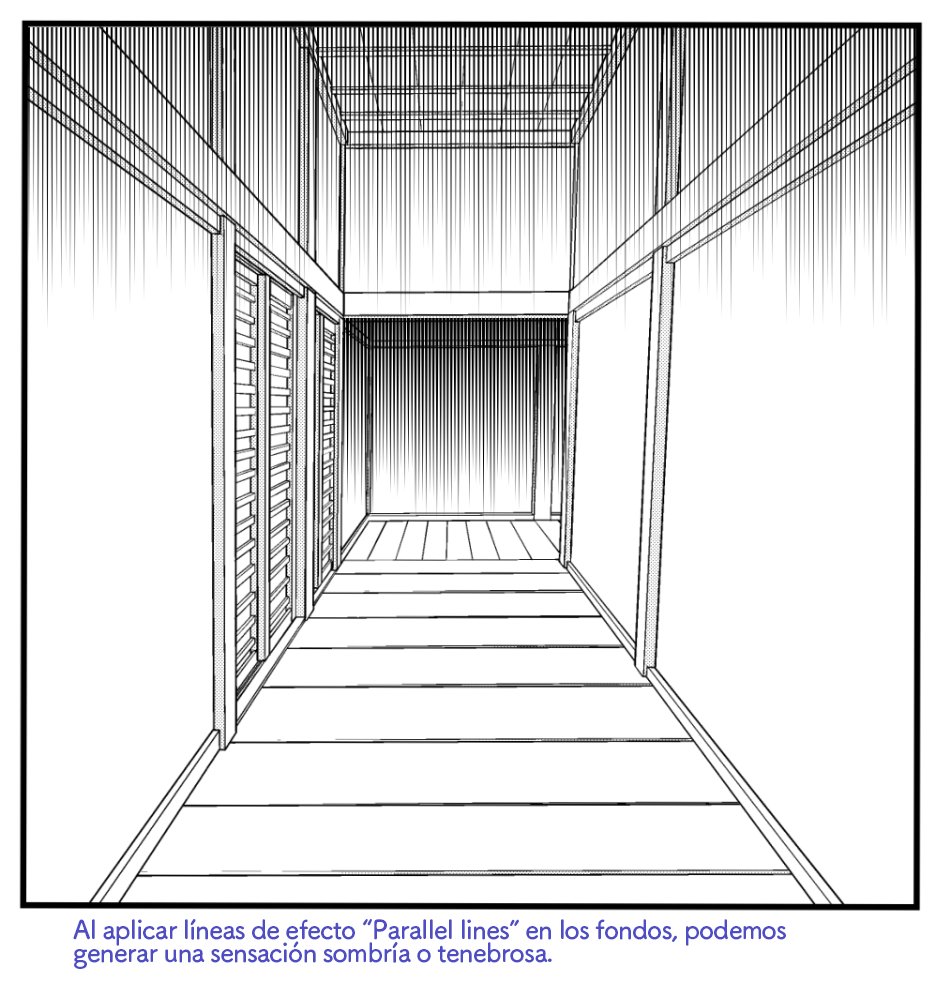
Por otro lado, al igual que el filtro de “Líneas de efecto radial”, al aplicar el filtro “Paralell lines” encima de algunas partes donde hemos utilizado alguna “trama” (screen tone), podemos reforzar la sensación de velocidad o rapidez.

Bueno, esto ha sido todo por ahora.
Al igual que las “líneas de efecto radial”, el filtro de “Parallel lines” son difíciles de aplicar en el dibujo analógico, ya que requieren de precisión.
Lo bueno es que en el arte digital se pueden aplicar de manera fácil sin requerir de mucho tiempo.
Espero que aproveches al máximo este filtro tan versátil que se puede emplear en diversas escenas.
Muchas gracias por acompañarme hasta aquí.♪
(Texto original e imágenes: 飴ノ山)
\ We are accepting requests for articles on how to use /

























